
Windows 10 bao gồm một tính năng khá gọn gàng, tự động tạo một báo cáo chi tiết về tất cả lịch sử kết nối mạng không dây của bạn. Báo cáo bao gồm thông tin chi tiết về các mạng mà bạn đã kết nối, thời lượng phiên, lỗi, bộ điều hợp mạng và thậm chí hiển thị kết quả từ một vài lệnh Command Prompt.
Báo cáo này rất phù hợp cho những ai đang gặp sự cố khi kết nối với Internet, vì nó cho phép bạn chẩn đoán các sự cố liên quan đến mỗi phiên Wi-Fi.
Cách tạo Báo cáo WLAN và Lịch sử Wi-Fi
Chúng tôi sẽ sử dụng Windows Command Prompt trong ví dụ của chúng tôi ở đây, nhưng bạn cũng có thể sử dụng lệnh tương tự trong Windows PowerShell. Chỉ cần đảm bảo chọn “Chạy với tư cách Quản trị viên” khi mở PowerShell.
Bạn sẽ cần chạy Command Prompt với tư cách là Quản trị viên để chạy lệnh này, vì vậy hãy nhấn Bắt đầu rồi nhập “cmd” vào hộp tìm kiếm. Nhấp chuột phải vào kết quả “Command Prompt” và sau đó chọn “Run as Administrator.”
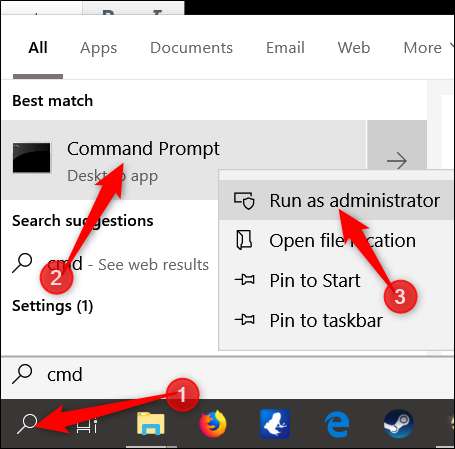
LIÊN QUAN: 10 lệnh Windows hữu ích mà bạn nên biết
Tại dấu nhắc, gõ lệnh sau và nhấn enter:
netsh wlan show wlanreport

Windows tạo báo cáo và lưu trữ báo cáo ở vị trí sau:
C: /ProgramData/Microsoft/Windows/WlanReport/wlan-report-latest.html theo mặc định.
Bạn có thể điều hướng đến thư mục và nhấp đúp vào tệp .html hoặc sao chép đường dẫn tệp và nhập vào thanh địa chỉ của trình duyệt web của bạn.
Cách đọc Báo cáo
Báo cáo bao gồm một số phần với dữ liệu chi tiết về mạng, hệ thống chung, người dùng và thông tin bộ điều hợp.
Báo cáo WLAN
Phần đầu tiên hiển thị biểu đồ với báo cáo WLAN, khi bạn di chuột qua một phiên cụ thể, sẽ hiển thị thông tin chi tiết về từng phiên. Vòng tròn màu đỏ có chữ ‘X’ biểu thị lỗi. Đây là một biểu đồ tương tác và bạn có thể di chuột qua một sự kiện để xem tóm tắt hoặc nhấp vào bất kỳ sự kiện nào để chuyển đến sự kiện đó trong danh sách phiên ở sâu hơn trong báo cáo.
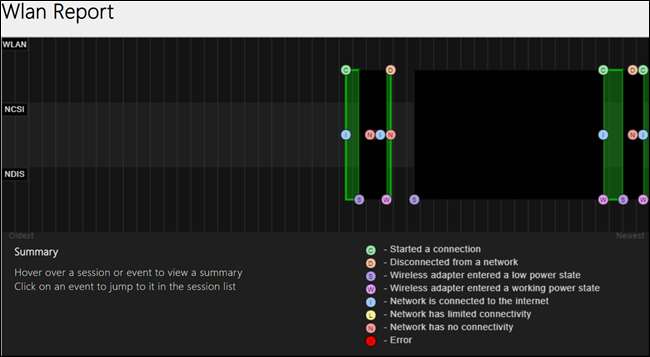
Báo cáo thông tin
Phần này hiển thị ngày báo cáo được tạo và số ngày báo cáo.

Thông tin hệ thống chung
Phần này chứa thông tin chi tiết về PC của bạn — tên máy tính, nhà sản xuất, tên sản phẩm hệ thống, ngày và phiên bản BIOS, v.v.
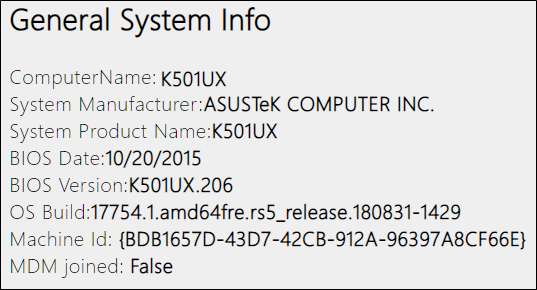
thông tin người dùng
Phần này bao gồm thông tin chung về người dùng đã tạo báo cáo, chẳng hạn như tên người dùng, miền và miền DNS của người dùng.

Bộ điều hợp mạng
Phần này chứa danh sách chi tiết về tất cả các bộ điều hợp mạng trên PC của bạn, bao gồm bất kỳ bộ điều hợp mạng nào bị ẩn. Nó cung cấp tên thiết bị, ID cắm và chạy, Mã nhận dạng duy nhất toàn cầu, trình điều khiển hiện tại, ngày trình điều khiển và cờ nút thiết bị.
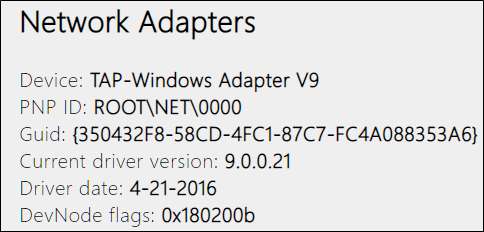
Đầu ra tập lệnh
Bạn cũng sẽ thấy đầu ra của một số lệnh Command Prompt có trong báo cáo. Những điều này cung cấp thêm chi tiết về bộ điều hợp mạng và thông tin WLAN của bạn.
Các
ipconfig / all
lệnh hiển thị thông tin chi tiết về trạng thái bộ điều hợp trên máy tính của bạn, bao gồm địa chỉ MAC của bộ điều hợp, địa chỉ IP, máy chủ DNS và nhiều hơn nữa.
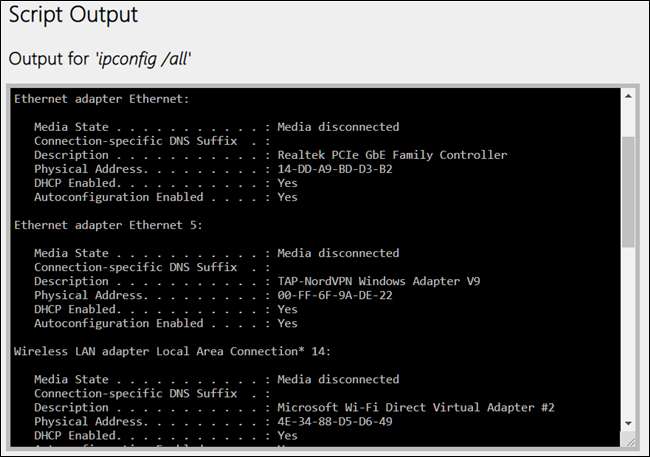
Các
NetSh WLAN Hiển thị tất cả
lệnh hiển thị cho bạn thông tin chi tiết về bộ điều hợp Wi-Fi, bao gồm khả năng của nó, tất cả các cấu hình Wi-Fi trên PC của bạn và danh sách đầy đủ tất cả các mạng được tìm thấy khi bạn chạy báo cáo.
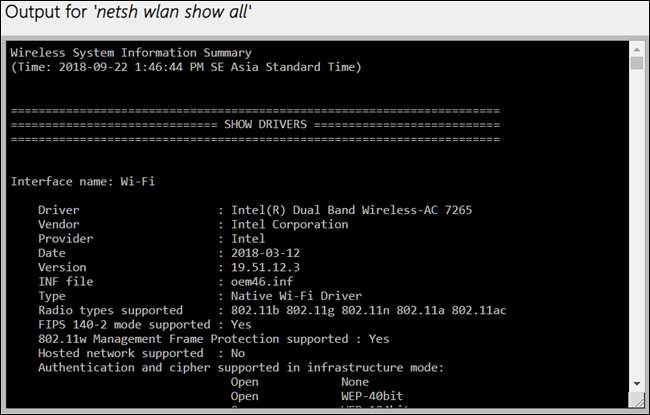
Các
CertUtil - store -silent My & certutil -store -silent -user My
lệnh hiển thị danh sách tất cả các chứng chỉ hiện tại được lưu trữ trên PC của bạn.
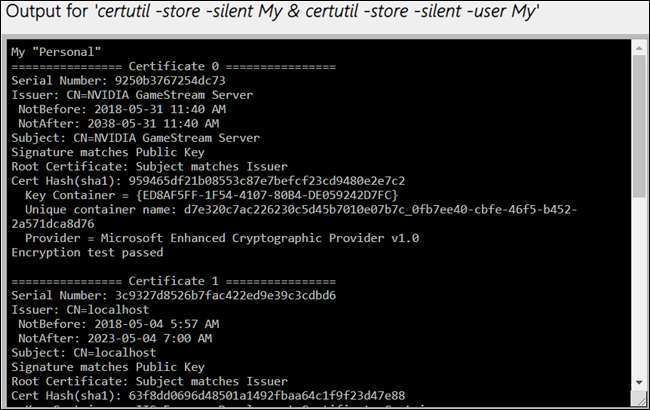
Đầu ra hồ sơ
Phần này bao gồm danh sách chi tiết của tất cả các cấu hình Wi-Fi được lưu trữ trên PC của bạn. Bất kỳ khi nào bạn kết nối với một thiết bị không dây khác, thông tin được sử dụng để kết nối với thiết bị đó sẽ được lưu trữ trên máy tính của bạn. Mọi thứ trừ các khóa và mật khẩu được mã hóa được hiển thị ở đây.
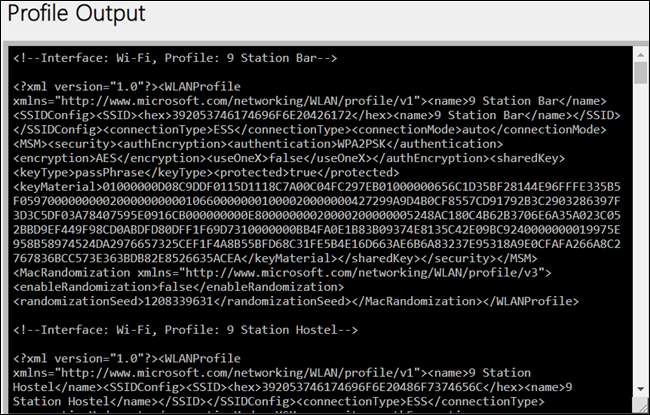
Tóm lược
Phần tóm tắt được chia thành ba phần và hiển thị thành công, thất bại và cảnh báo của phiên; lý do ngắt kết nối; và thời lượng của mỗi phiên.
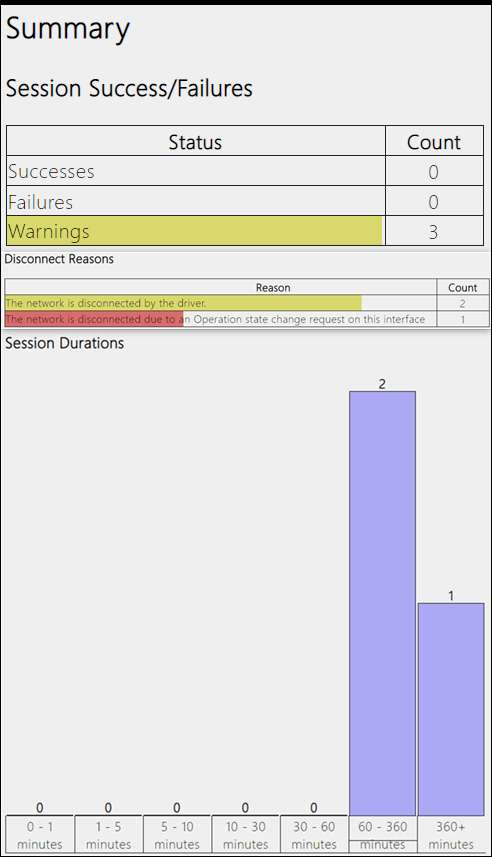
Phiên không dây
Trong phần này, bạn sẽ tìm thấy danh sách rất chi tiết về tất cả các sự kiện đã xảy ra cho mỗi phiên Wi-Fi. Mỗi phiên được tách thành phần riêng của nó; nhấp vào dấu cộng để mở rộng sự kiện sẽ tiết lộ thêm chi tiết về sự kiện đó. Một số chi tiết bao gồm tên giao diện, chế độ kết nối, cấu hình kết nối, tên mạng và lý do ngắt kết nối.
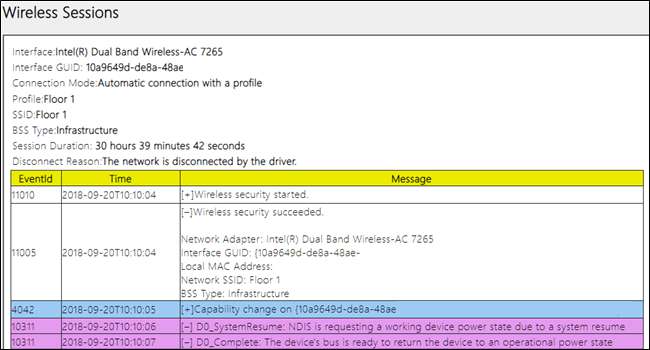
Bất kỳ lúc nào máy tính của bạn gặp sự cố khi kết nối với mạng không dây, bạn có thể chạy lệnh này và nhận báo cáo chi tiết về hoạt động trong ba ngày qua để giúp chẩn đoán các sự cố kết nối mà bạn có thể gặp phải.
Tín dụng hình ảnh: Thiết kế FR / Shutterstock






